티스토리 뷰
이번 포스팅은 컴퓨터 크롬 브라우저의 기본 언어 및 웹페이지의 번역 언어 변경하는 방법을 소개합니다.
크롬 브라우저의 기본 언어(UI)란?
윈도우의 크롬(Chrome)에서 모든 설정과 메뉴를 표시하는 언어입니다.
크롬에서 페이지의 번역 언어란?
크롬에서 웹페이지를 번역하여 표시하는 언어입니다. 이 언어는 크롬 브라우저의 기본 언어가 아닌 다른 언어를 설정할 수도 있습니다.
예를 들어, 크롬에서 모든 설정과 메뉴를 표시하는 기본 언어는 한국어로 표시되도록 설정하고, 웹페이지의 번역 언어는 내가 원하는 언어로 설정할 수 있습니다.
【 목 차 】
▣ 크롬 브라우저의 기본 언어 변경하기
▣ 크롬 웹페이지 번역 언어 변경하기
크롬 브라우저의 기본 언어 변경하기
크롬의 설정과 메뉴를 표시하는 기본 언어를 변경할 수 있습니다. 이 옵션은 컴퓨터에서만 사용 가능합니다.
① 윈도우 컴퓨터에서 크롬을 엽니다.
② 오른쪽 상단에서 더보기 ⠇ > 설정을 클릭합니다.
③ 왼쪽 상단 메뉴 > 언어를 클릭합니다.

④ '기본 언어'에서 사용하려는 언어 옆에 있는 더보기 ⠇ 를 클릭합니다.
- 원하는 언어가 표시되지 않으면 언어 추가를 클릭하여 추가합니다.
ⓢ 이 언어로 Chrome 표시를 선택합니다.
- 이 옵션은 윈도우 컴퓨터에서만 사용 가능합니다.

⑥ 기본 언어를 변경하려면 다시 시작을 클릭하여 적용합니다.

크롬 웹페이지 번역 언어 변경하기
크롬은 기본적으로 모르는 언어로 작성된 페이지를 번역하도록 제안합니다. 다시 말하면, 크롬 브라우저의 기본 언어는 한국어로 설정되어 있을 때, 검색한 페이지가 한국어가 아닌 영어 또는 다른 언어로 작성되었다면 크롬은 자동 번역 기능을 지원합니다. 이때 번역할 언어를 내가 원하는 언어로 설정할 수 있습니다.
❑ 번역 사용 또는 사용 중지하기
크롬의 웹페이지 번역 제안을 사용하거나 사용 중지할 수 있습니다.
① 컴퓨터에서 크롬을 엽니다.
② 오른쪽 상단에서 더보기 ⠇ > 설정을 클릭합니다.
③ 왼쪽 메뉴 > 언어를 클릭합니다.
④ 'Google 번역' 패널에서 Google 번역 사용 스위치를 켜거나 끕니다. Google 번역을 켜면(사용 설정), 사용자의 기본 언어로 사이트가 번역됩니다.

❑ 웹페이지 번역 언어 변경하기
크롬에서 페이지를 번역하여 표시할 언어를 선택할 수 있습니다. 예를 들어, 구글링에서 찾은 페이지가 영어로 작성되어 있는 경우, 페이지를 번역하여 표시해 주는 언어를 선택할 수 있습니다.
우선 페이지 기본 언어를 변경하는 방법을 살펴보고, 그다음에 사용 예시를 들어 보겠습니다.
① 컴퓨터에서 크롬을 엽니다.
② 오른쪽 상단에서 더보기 ⠇ > 설정을 클릭합니다.
③ 왼쪽 메뉴 > 언어를 클릭합니다.
④ 'Google 번역' 패널에서 번역 도착어 오른쪽 화살표 ▼를 누르고 언어 목록에서 원하는 언어를 선택합니다.

【웹페이지 번역 예시】
크롬 브라우저의 기본 언어는 한국어로 설정되어 있고, 검색한 페이지를 영어 또는 중국어로 표시하도록 변경하는 예시입니다.
❑ 크롬 번역 도착어를 영어로 변경한 경우
- 번역 도착어 > 영어를 선택합니다.
- 구글 검색 창에 검색어를 입력합니다. 예를 들어, 'yellowstone national park'를 입력 후 검색합니다.
- 검색한 목록에서 찾고 있는 페이지를 클릭하여 엽니다.
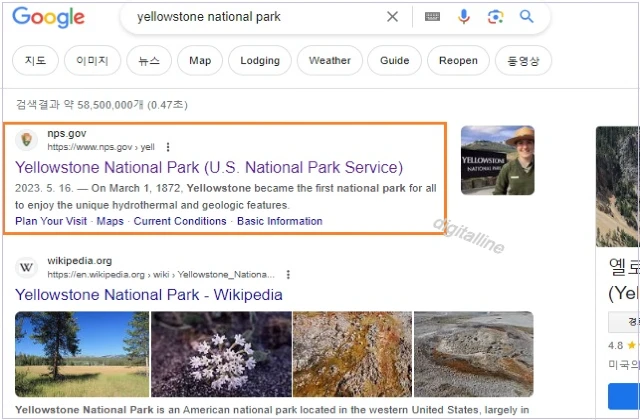
- 찾은 웹페이지는 영로로 표시됩니다.

❑ 크롬 번역 도착어를 영어가 아닌 다른 언어로 변경한 경우
- 번역 도착어 > 중국어(간체)를 선택합니다.
- 구글 검색 창에 검색어를 입력합니다. 동일하게 'yellowstone national park'를 입력 후 검색해 봅니다.
- 검색한 목록에서 찾고 있는 페이지를 클릭하여 엽니다.
- 번역 도착어를 중국어(간체)로 선택했으므로 영어로 작성된 웹페이지에서 영어 또는 중국어(간체)를 선택할 수 있습니다.

❑ 크롬 웹페이지 번역이 작동하지 않을 때 조치 사항
- 웹페이지를 새로고침합니다.
- 그래도 작동하지 않을 경우 페이지의 아무 곳이나 마우스의 오른쪽 버튼으로 클릭한 다음 [언어]로 번역을 클릭합니다. 이때 언어는 번역 도착어가 됩니다.
![마우스의 오른쪽 버튼으로 클릭한 다음 [언어]로 번역을 클릭합니다.](https://blog.kakaocdn.net/dn/yUXw4/btspeqmjeQP/Zr2x24RyF2mIqcYVkPGHBk/img.webp)
게시글 마치며:
윈도우의 크롬(Chrome)에서 모든 설정과 메뉴를 표시하는 기본 언어 및 크롬에서 웹페이지 번역 언어(번역 도착어) 변경하는 방법을 살펴봤습니다.
찾고 웹페이지가 영어 또는 다른 언어로 작성되었을 경우, 한국어로 표시한 페이지가 필요할 수 있으나 작성된 원래의 언어로 표시된 페이지가 필요한 경우도 있습니다. 보고서를 작성하거나 논문을 작성할 때 원래의 레퍼런스를 인용할 때 도움이 됩니다.
《 크롬 관련 글 더보기 》
크롬 브라우저의 번역 옵션 사용하며 웹 검색·탐색 즐기기-컴퓨터(PC)
크롬(Chrome) 브라우저에서 특정 언어의 번역 옵션을 사용하여, 언어 장벽 없이 웹 검색, 탐색을 즐길 수 있습니다. 크롬 브라우저에서 내가 서핑하고 있는 웹페이지의 번역을 사용할지 선택할 수
digitalline.tistory.com
웹 언어 변경 - 검색어, 웹 브라우징 편리
웹 브라우저를 크롬으로 사용하는 환경에서, 웹 브라우징을 하거나 검색창에서 검색을 할 때 내가 선호하는 언어를 기본으로 설정하는 웹 언어 변경에 대해서 살펴보겠습니다. 크롬 브라우저를
digitalline.tistory.com
'iT insight' 카테고리의 다른 글
| Google 번역 앱 사용하여 이미지 내 텍스트 번역하기 (0) | 2023.08.23 |
|---|---|
| 안드로이드, 크롬에서 웹페이지 확대·축소 기능 사용 또는 해제하기 (0) | 2023.07.28 |
| 안드로이드 크롬에서 사이트에 자동 로그인 사용 설정 또는 해제하기 (0) | 2023.06.28 |
| 구글 페이에 신용카드 추가·수정·삭제 및 결제 정보 동기화 해제 (0) | 2023.06.26 |
| 크롬에 저장한 결제 수단(신용카드 등) 추가·수정·삭제하기 (0) | 2023.06.24 |

